वेब ब्राउज़र को हमेशा डिफ़ॉल्ट रूप से निजी ब्राउज़िंग मोड में प्रारंभ करें
अनेक वस्तुओं का संग्रह / / November 28, 2021
वेब ब्राउजर को हमेशा प्राइवेट ब्राउजिंग में शुरू करें: निजता कौन नहीं चाहता? यदि आप कुछ ऐसा ब्राउज़ कर रहे हैं जिसे आप दूसरों को जानना पसंद नहीं करते हैं, तो आप स्पष्ट रूप से ऐसे तरीकों की तलाश करते हैं जो आपको पूर्ण गोपनीयता प्रदान कर सकें। आज की दुनिया में, किसी की भी गोपनीयता बहुत महत्वपूर्ण है चाहे वह इंटरनेट पर हो या वास्तविक जीवन में। वास्तविक जीवन में गोपनीयता बनाए रखना आपकी ज़िम्मेदारी है, लेकिन आपके कंप्यूटर पर, आपको यह सुनिश्चित करने की ज़रूरत है कि आप जिस एप्लिकेशन या प्लेटफ़ॉर्म का उपयोग कर रहे हैं, उसमें संतोषजनक गोपनीयता सेटिंग्स हैं।
जब भी हम किसी कंप्यूटर का उपयोग वेबसाइटों, फिल्मों, गानों, किसी प्रॉक्सी आदि को ब्राउज़ करने या खोजने के लिए करते हैं। हमारा कंप्यूटर ब्राउज़िंग इतिहास, कुकीज़, खोजों और हमारे द्वारा संग्रहीत किसी भी निजी डेटा जैसे पासवर्ड और उपयोगकर्ता नाम के रूप में इस सभी डेटा का ट्रैक रखता है। कभी-कभी यह ब्राउज़िंग इतिहास या सहेजे गए पासवर्ड बहुत मददगार होते हैं लेकिन सच कहूं तो वे अच्छे से ज्यादा नुकसान करते हैं। जैसा कि आज के समय में, किसी को भी यह देखने का अवसर देना कि आप इंटरनेट पर क्या कर रहे हैं या अपने किसी भी निजी डेटा जैसे कि फेसबुक क्रेडेंशियल्स, आदि तक पहुँचने का अवसर देना बहुत जोखिम भरा और असुरक्षित है। यह हमारी निजता में बाधा डालता है।
लेकिन चिंता न करें, अच्छी खबर यह है कि आप इंटरनेट ब्राउज़ करते समय आसानी से अपनी गोपनीयता की रक्षा कर सकते हैं। आपकी गोपनीयता की रक्षा के लिए, सभी आधुनिक ब्राउज़र जैसे इंटरनेट एक्स्प्लोरर, गूगल क्रोम, माइक्रोसॉफ्ट बढ़त, ओपेरा, मोज़िला फ़ायरफ़ॉक्स, आदि। एक निजी ब्राउज़िंग मोड के साथ आते हैं जिसे कभी-कभी गुप्त मोड (क्रोम में) कहा जाता है।
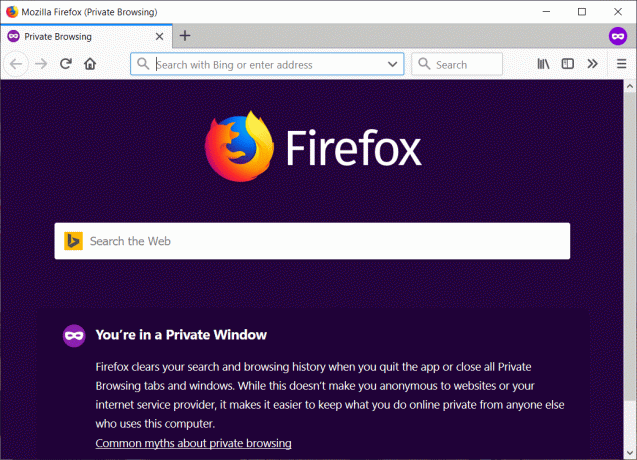
निजी ब्राउज़िंग मोड: प्राइवेट ब्राउजिंग मोड एक ऐसा मोड है जो इंटरनेट पर ब्राउजिंग की अनुमति देता है बिना कोई निशान छोड़े जो आपने अपने ब्राउजर का उपयोग करके किया है। यह अपने उपयोगकर्ताओं को गोपनीयता और सुरक्षा प्रदान करता है। यह ब्राउज़िंग सत्रों और आपके द्वारा डाउनलोड की जाने वाली फ़ाइलों के बीच किसी भी कुकी, इतिहास, किसी खोज और किसी भी निजी डेटा को सहेजता नहीं है। जब आप किसी सार्वजनिक कंप्यूटर का उपयोग कर रहे हों तो यह बहुत उपयोगी होता है। एक घटना: मान लीजिए कि आप किसी साइबर कैफे में जाते हैं तो आप किसी भी ब्राउज़र का उपयोग करके अपनी ईमेल आईडी एक्सेस करते हैं और आप बस विंडो बंद कर देते हैं और लॉग आउट करना भूल जाते हैं। अब क्या होगा कि अन्य उपयोगकर्ता आपकी ईमेल आईडी का उपयोग कर सकते हैं और आपके डेटा तक पहुंच सकते हैं। लेकिन अगर आपने प्राइवेट ब्राउजिंग मोड का इस्तेमाल किया है तो जैसे ही आपने ब्राउजिंग विंडो को बंद किया है, आप अपने ईमेल से अपने आप लॉग आउट हो गए होंगे।
सभी वेब ब्राउज़र के अपने निजी ब्राउज़िंग मोड होते हैं। निजी ब्राउज़िंग मोड के लिए अलग-अलग ब्राउज़रों का एक अलग नाम होता है। उदाहरण के लिए "इंकॉग्निटो मोड"गूगल क्रोम में,"निजी विंडो"इंटरनेट एक्सप्लोरर में,"निजी खिड़कीमोज़िला फ़ायरफ़ॉक्स और अधिक में।
डिफ़ॉल्ट रूप से, आपका ब्राउज़र सामान्य ब्राउज़िंग मोड में खुलता है जो आपके इतिहास को सहेजता और ट्रैक करता है। अब आपके पास वेब ब्राउज़र को हमेशा निजी ब्राउज़िंग मोड में डिफ़ॉल्ट रूप से प्रारंभ करने का विकल्प है, लेकिन अधिकांश लोग स्थायी रूप से निजी मोड का उपयोग करना चाहते हैं। निजी मोड का एकमात्र नकारात्मक पहलू यह है कि आप अपने लॉगिन विवरण को सहेज नहीं पाएंगे और आपको हर बार अपने खाते जैसे ईमेल, फेसबुक आदि तक पहुंचने के लिए लॉग इन करना होगा। निजी ब्राउज़िंग मोड में, ब्राउज़र कुकीज़, पासवर्ड, इतिहास आदि को संग्रहीत नहीं करता है। इसलिए जैसे ही आप निजी ब्राउज़िंग विंडो से बाहर निकलते हैं, आप अपने खाते या वेबसाइट से लॉग आउट हो जाएंगे, जिस तक आप पहुंच रहे थे।
निजी ब्राउज़िंग विंडो के बारे में अच्छी बात यह है कि आप ऊपरी दाएं कोने में मौजूद मेनू बटन पर क्लिक करके इसे आसानी से एक्सेस कर सकते हैं और उस विशेष ब्राउज़र में निजी मोड का चयन कर सकते हैं। और यह निजी ब्राउज़िंग मोड को डिफ़ॉल्ट के रूप में सेट नहीं करेगा, इसलिए अगली बार जब आप इसे एक्सेस करना चाहते हैं, तो आपको इसे फिर से खोलना होगा। लेकिन चिंता न करें आप कभी भी अपनी सेटिंग फिर से बदल सकते हैं और निजी ब्राउज़िंग मोड को अपने डिफ़ॉल्ट ब्राउज़िंग मोड के रूप में सेट करें। निजी ब्राउज़िंग मोड को डिफ़ॉल्ट मोड के रूप में सेट करने के लिए विभिन्न ब्राउज़रों के पास अलग-अलग तरीके हैं, जिनके बारे में हम नीचे दी गई मार्गदर्शिका में चर्चा करेंगे।
अंतर्वस्तु
- वेब ब्राउज़र को हमेशा डिफ़ॉल्ट रूप से निजी ब्राउज़िंग मोड में प्रारंभ करें
- Google Chrome को डिफ़ॉल्ट रूप से गुप्त मोड में प्रारंभ करें
- Mozilla Firefox को हमेशा निजी ब्राउज़िंग मोड में प्रारंभ करें
- Internet Explorer को हमेशा निजी ब्राउज़िंग मोड में डिफ़ॉल्ट रूप से प्रारंभ करें
- Microsoft Edge को डिफ़ॉल्ट रूप से निजी ब्राउज़िंग मोड में प्रारंभ करें
वेब ब्राउज़र को हमेशा डिफ़ॉल्ट रूप से निजी ब्राउज़िंग मोड में प्रारंभ करें
यह सुनिश्चित कर लें पुनर्स्थापन स्थल बनाएं बस कुछ गलत होने पर। विभिन्न ब्राउज़रों में निजी ब्राउज़िंग मोड को डिफ़ॉल्ट मोड के रूप में सेट करने के लिए आपको नीचे दी गई प्रक्रिया का पालन करना होगा।
Google Chrome को डिफ़ॉल्ट रूप से गुप्त मोड में प्रारंभ करें
अपने वेब ब्राउज़र (Google Chrome) को हमेशा निजी ब्राउज़िंग मोड में प्रारंभ करने के लिए नीचे दिए गए चरणों का पालन करें:
1. अपने डेस्कटॉप पर Google Chrome के लिए एक शॉर्टकट बनाएं यदि कोई पहले से मौजूद नहीं है। आप इसे टास्कबार या खोज मेनू से भी एक्सेस कर सकते हैं।

2. क्रोम आइकन पर राइट-क्लिक करें और चुनें गुण।

3. लक्ष्य क्षेत्र में, "जोड़ें"-गुप्त"पाठ के अंत में जैसा कि नीचे दिए गए चित्र में दिखाया गया है।
ध्यान दें: .exe और -गुप्त के बीच एक स्थान होना चाहिए।
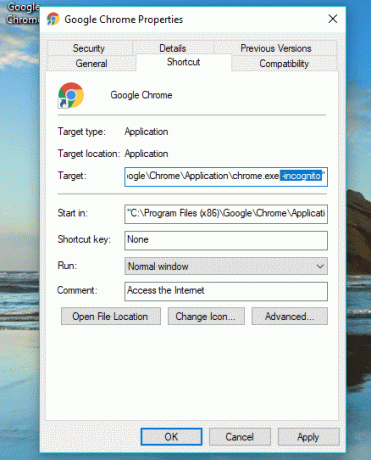
4.क्लिक करें लागू करना के बाद ठीक है अपने परिवर्तनों को सहेजने के लिए।

अब गूगल क्रोम अपने आप हो जाएगा गुप्त मोड में प्रारंभ करें जब भी आप इसे इस विशेष शॉर्टकट का उपयोग करके लॉन्च करेंगे। लेकिन, यदि आप इसे अन्य शॉर्टकट या किसी अन्य तरीके से लॉन्च करते हैं तो यह गुप्त मोड में नहीं खुलेगा।
Mozilla Firefox को हमेशा निजी ब्राउज़िंग मोड में प्रारंभ करें
अपने वेब ब्राउज़र (मोज़िला फ़ायरफ़ॉक्स) को हमेशा निजी ब्राउज़िंग मोड में शुरू करने के लिए नीचे दिए गए चरणों का पालन करें:
1. मोज़िला फायरफॉक्स पर क्लिक करके खोलें छोटा रास्ता या विंडोज सर्च बार का उपयोग करके इसे खोजें।

2.. पर क्लिक करें तीन समानांतर रेखाएं (मेनू) ऊपरी-दाएँ कोने में मौजूद है।
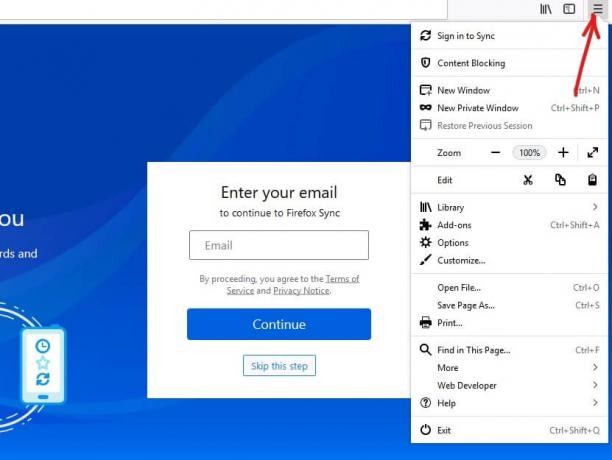
3.क्लिक करें विकल्प फ़ायरफ़ॉक्स मेनू से।
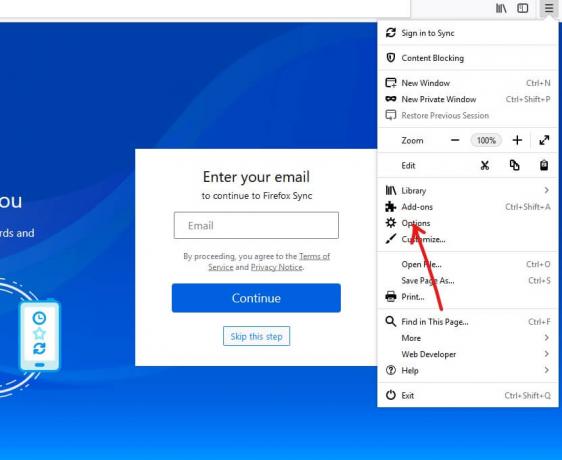
4.विकल्प विंडो से, पर क्लिक करें निजी सुरक्षा बाएं हाथ के मेनू से।
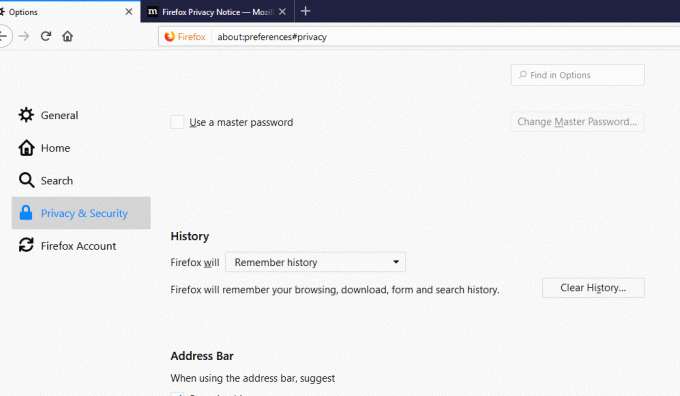
5. इतिहास के अंतर्गत, " सेफ़ायरफ़ॉक्स होगा"ड्रॉपडाउन चुनें"इतिहास के लिए कस्टम सेटिंग उपयोग करें”.

6.अब सही का निशान “हमेशा निजी ब्राउज़िंग मोड का उपयोग करें”.

7. यह फ़ायरफ़ॉक्स को पुनरारंभ करने के लिए संकेत देगा, क्लिक करें फ़ायरफ़ॉक्स को अभी पुनरारंभ करें बटन।
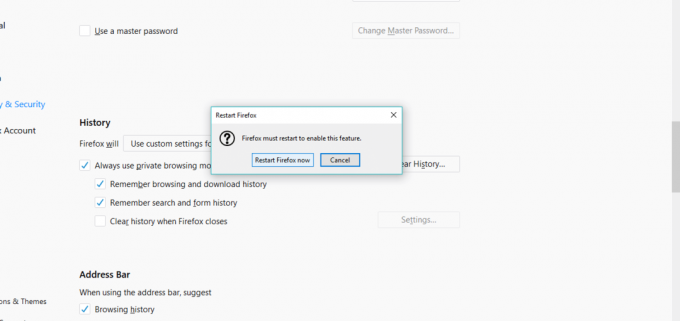
आपके द्वारा Firefox को पुनरारंभ करने के बाद, यह निजी ब्राउज़िंग मोड में खुल जाएगा। और अब जब भी आप फ़ायरफ़ॉक्स को डिफ़ॉल्ट रूप से खोलेंगे, तो यह होगा हमेशा निजी ब्राउज़िंग मोड में प्रारंभ करें।
Internet Explorer को हमेशा निजी ब्राउज़िंग मोड में डिफ़ॉल्ट रूप से प्रारंभ करें
अपने वेब ब्राउज़र (इंटरनेट एक्सप्लोरर) को हमेशा निजी ब्राउज़िंग मोड में शुरू करने के लिए नीचे दिए गए चरणों का पालन करें:
1.एक बनाएँ इंटरनेट एक्सप्लोरर के लिए शॉर्टकट डेस्कटॉप पर, यदि मौजूद नहीं है।

2.. पर राइट-क्लिक करें इंटरनेट एक्स्प्लोरर आइकन और चुनें गुण. वैकल्पिक रूप से, आप टास्कबार या स्टार्ट मेनू पर मौजूद आइकन से गुण विकल्प भी चुन सकते हैं।

3.अब जोड़ें -निजी लक्ष्य क्षेत्र के अंत में जैसा कि नीचे दिए गए चित्र में दिखाया गया है।
ध्यान दें: .exe और -private के बीच एक स्पेस होना चाहिए।
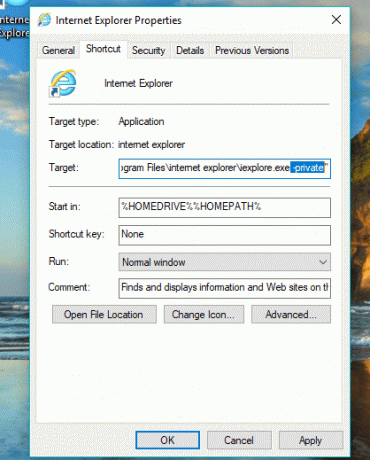
4.क्लिक करें लागू करना उसके बाद परिवर्तनों को लागू करने के लिए ठीक है।
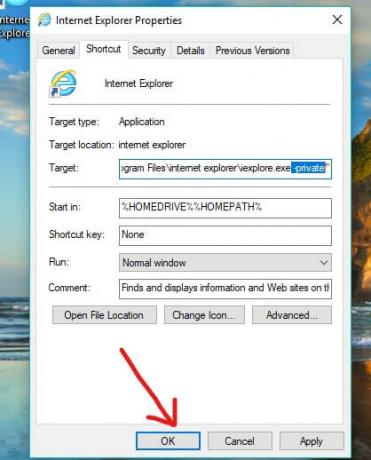
अब, जब भी आप इस शॉर्टकट का उपयोग करके इंटरनेट एक्सप्लोरर लॉन्च करेंगे तो यह हमेशा इनप्राइवेट ब्राउज़िंग मोड में शुरू होगा।
Microsoft Edge को डिफ़ॉल्ट रूप से निजी ब्राउज़िंग मोड में प्रारंभ करें
निजी ब्राउज़िंग मोड में डिफ़ॉल्ट रूप से Internet Explorer प्रारंभ करें
Microsoft Edge को हमेशा निजी ब्राउज़िंग मोड में स्वचालित रूप से खोलने का कोई तरीका नहीं है। हर बार जब आप इसे एक्सेस करना चाहते हैं तो आपको हर बार निजी विंडो को मैन्युअल रूप से खोलना होगा। ऐसा करने के लिए नीचे दिए गए चरणों का पालन करें:
1.ओपन माइक्रोसॉफ्ट बढ़त इसके आइकन पर क्लिक करके या सर्च बार का उपयोग करके इसे खोजकर।

2.क्लिक करें तीन बिंदु चिह्न ऊपरी-दाएँ कोने में मौजूद है।

3.अब पर क्लिक करें नया निजी विंडो विकल्प।

अब, आपकी निजी विंडो यानी निजी ब्राउज़िंग मोड खुल जाएगा और आप बिना किसी डर के अपने डेटा या गोपनीयता में किसी के द्वारा हस्तक्षेप किए बिना ब्राउज़ कर सकते हैं।
अनुशंसित:
- बाहरी हार्ड ड्राइव दिखाई नहीं दे रहा है या पहचाना नहीं गया है? यहाँ इसे ठीक करने का तरीका बताया गया है!
- विंडोज 10 पर एडीबी (एंड्रॉइड डीबग ब्रिज) कैसे स्थापित करें
- विंडोज 10 में माउस कनेक्ट होने पर टचपैड को अक्षम करें
- विंडोज 10 पर एक्सएएमपीपी स्थापित और कॉन्फ़िगर करें
मुझे उम्मीद है कि यह लेख मददगार था और अब आप कर सकते हैं वेब ब्राउज़र को हमेशा डिफ़ॉल्ट रूप से निजी ब्राउज़िंग मोड में प्रारंभ करें, लेकिन अगर आपके मन में अभी भी इस ट्यूटोरियल के बारे में कोई सवाल है तो बेझिझक उनसे कमेंट सेक्शन में पूछ सकते हैं।



